Um die Privatsphäre von Posts, Diskussionen, Fotos oder Dateien von Gruppenmitgliedern zu schützen, können Sie Ihre Gruppe für eine bestimmte Schule, Klasse, einen bestimmten Standort oder eine andere Community geschlossen halten. Dies kann sowohl beim Erstellen einer neuen Gruppe als auch durch Ändern der Datenschutzeinstellungen einer alten Gruppe erfolgen.
Methode eins von zwei:
Erstellen einer geschlossenen Facebook-Gruppe
-
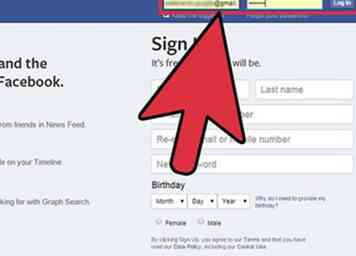 1 Melde dich bei deinem Facebook-Benutzerkonto an. Um eine Gruppe auf Facebook zu erstellen, müssen Sie ein registrierter Benutzer sein und sich in Ihrem Benutzerkonto anmelden, um Zugriff auf das Erstellen einer Gruppe zu erhalten.
1 Melde dich bei deinem Facebook-Benutzerkonto an. Um eine Gruppe auf Facebook zu erstellen, müssen Sie ein registrierter Benutzer sein und sich in Ihrem Benutzerkonto anmelden, um Zugriff auf das Erstellen einer Gruppe zu erhalten. - Gehe zur Facebook-Startseite.
- Geben Sie Ihre registrierte E-Mail-Adresse und Ihr Passwort in die Felder oben rechts auf der Startseite ein. Klicken Sie auf "Anmelden", um auf Ihr Benutzerkonto zuzugreifen.
-
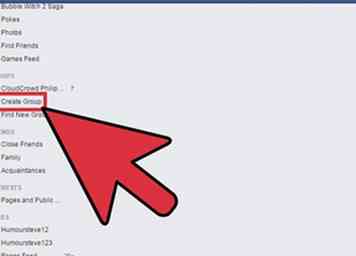 2 Erstellen Sie eine Facebook-Gruppe. Blättern Sie in Ihrem News-Feed nach unten, um den Tab "Gruppen" in der linken Seitenleiste zu finden.
2 Erstellen Sie eine Facebook-Gruppe. Blättern Sie in Ihrem News-Feed nach unten, um den Tab "Gruppen" in der linken Seitenleiste zu finden. - Klicken Sie auf die Schaltfläche "Create Group" und ein "Create New Group" -Box erscheint auf Ihrem Bildschirm. Sie können auch auf die Schaltfläche "Gruppe erstellen" in der oberen rechten Ecke klicken, indem Sie die Seite "Gruppe" direkt aufrufen.
- Geben Sie die erforderlichen Gruppeninformationen ein. Geben Sie im Feld "Neue Gruppe erstellen" den Namen der Gruppe in das Feld "Gruppenname" ein. Geben Sie dann im Feld "Mitglieder" den Namen Ihrer Freunde ein, um sie als Mitglieder der Gruppe hinzuzufügen. Sie müssen mindestens ein zusätzliches Mitglied hinzufügen, um die Gruppe zu erstellen.
-
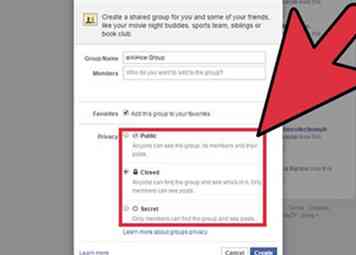 3 Wählen Sie die Datenschutzeinstellung. Sie können Ihre Gruppen-Datenschutzeinstellungen später jederzeit ändern.
3 Wählen Sie die Datenschutzeinstellung. Sie können Ihre Gruppen-Datenschutzeinstellungen später jederzeit ändern. - Um eine geschlossene Gruppe zu erstellen, klicken Sie auf das zweite Optionsfeld neben der Option "Geschlossen". In einer geschlossenen Gruppe können Nichtmitglieder Ihre Gruppenposts oder den Feed nicht sehen. Die Öffentlichkeit wird jedoch in der Lage sein, Ihre geschlossene Gruppe zu finden, wenn sie danach sucht, und kann die Liste der Mitglieder in Ihrer Gruppe anzeigen. Sie können auch beantragen, der Gruppe beizutreten.
-
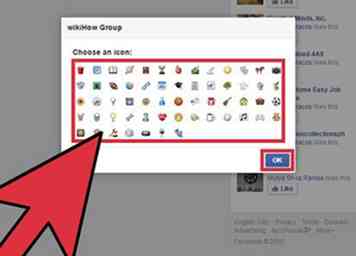 4 Legen Sie andere Optionen für die Gruppe fest. Diese sind jedoch optional, und Sie können diese überspringen und später entscheiden.
4 Legen Sie andere Optionen für die Gruppe fest. Diese sind jedoch optional, und Sie können diese überspringen und später entscheiden. - Klicken Sie im Dialogfeld "Wählen Sie ein Symbol" auf eines der Symbole für Ihre Gruppe. Das ausgewählte Symbol wird vor dem Gruppennamen angezeigt. Sie können dieses Symbol später ändern. Wenn Sie jedoch in diesem Moment kein Symbol auswählen möchten, klicken Sie auf die Schaltfläche "Überspringen" in der unteren linken Ecke des Dialogfelds.
- Klicken Sie auf die Schaltfläche "OK" in der unteren rechten Ecke des Dialogfelds, um die Erstellung der Gruppe abzuschließen, und Sie werden zur Startseite Ihrer Gruppe weitergeleitet.
- Klicken Sie auf die Registerkarten "Beschreibung hinzufügen" und "Deckblatt hinzufügen" unter dem Gruppenkopfbereich, um die Gruppeninformationen bzw. das Deckblatt zu vervollständigen. Sie können weitere Informationen bearbeiten und zu Ihrer Gruppe hinzufügen, indem Sie auf die Schaltfläche "Menü" in der unteren rechten Ecke des Gruppenabdeckungsbilds klicken und im Dropdown-Menü den Tab "Gruppeneinstellungen bearbeiten" auswählen.
Methode zwei von zwei:
Eine bestehende Gruppe schließen
-
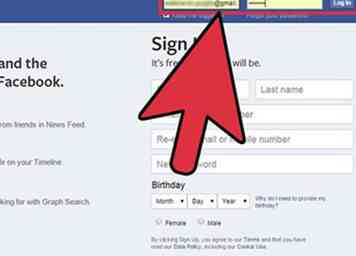 1 Melde dich bei deinem Facebook-Benutzerkonto an. Gehe zur Facebook-Startseite.
1 Melde dich bei deinem Facebook-Benutzerkonto an. Gehe zur Facebook-Startseite. - Geben Sie Ihre registrierte E-Mail-Adresse und Ihr Passwort in die Felder oben rechts auf der Startseite ein. Klicken Sie dann auf "Anmelden", um auf Ihr Benutzerkonto zuzugreifen.
-
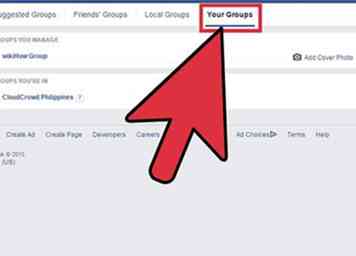 2 Durchsuchen Sie Ihre Liste der vorhandenen Gruppen. Um eine bestehende Gruppe zu schließen, müssen Sie die Startseite dieser Gruppe durchsuchen und die Datenschutzeinstellungen bearbeiten. Denken Sie daran, dass eine Gruppe mit 250 oder mehr Mitgliedern die Datenschutzeinstellungen von "Offen" auf "Geschlossen", aber nicht "Geheime" auf "Geschlossen" ändern kann.
2 Durchsuchen Sie Ihre Liste der vorhandenen Gruppen. Um eine bestehende Gruppe zu schließen, müssen Sie die Startseite dieser Gruppe durchsuchen und die Datenschutzeinstellungen bearbeiten. Denken Sie daran, dass eine Gruppe mit 250 oder mehr Mitgliedern die Datenschutzeinstellungen von "Offen" auf "Geschlossen", aber nicht "Geheime" auf "Geschlossen" ändern kann. - Gehen Sie zu Ihrer Gruppenseite. Sie finden hier die Liste aller Gruppen, die Sie oben angelegt haben, unter dem Titel "Groups You Manage".
- Klicken Sie auf den Link für den ausgewählten Gruppennamen, um die Startseite zu durchsuchen.
-
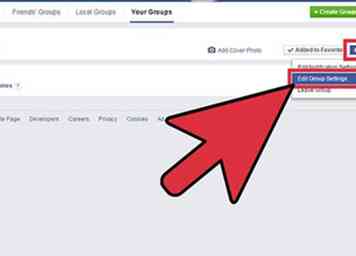 3 Greifen Sie auf die Datenschutzeinstellungen der Gruppe zu. Um eine bestehende Gruppe als "Geschlossen" zu definieren, müssen Sie auf die Seite Gruppeneinstellungen zugreifen. Sie können auf der Seite Gruppeneinstellungen einer Gruppe auf der Seite Ihre Gruppen oder von der Startseite der Gruppe aus zugreifen.
3 Greifen Sie auf die Datenschutzeinstellungen der Gruppe zu. Um eine bestehende Gruppe als "Geschlossen" zu definieren, müssen Sie auf die Seite Gruppeneinstellungen zugreifen. Sie können auf der Seite Gruppeneinstellungen einer Gruppe auf der Seite Ihre Gruppen oder von der Startseite der Gruppe aus zugreifen. - Um auf der Seite "Ihre Gruppen" zur Seite Gruppeneinstellungen einer Gruppe zu wechseln, klicken Sie auf das Einstellungssymbol auf der rechten Seite neben der Schaltfläche "Zu Favoriten hinzufügen". Klicken Sie auf die Registerkarte "Gruppeneinstellungen bearbeiten" im Dropdown-Menü, um auf die Seite Gruppeneinstellungen zu gelangen.
- Um von der Startseite der Gruppe zur Seite Gruppeneinstellungen zu wechseln, klicken Sie auf die Schaltfläche "Menü" in der unteren rechten Ecke des Gruppenabdeckungsbilds und wählen Sie im Dropdown-Menü die Registerkarte "Gruppeneinstellungen bearbeiten".
-
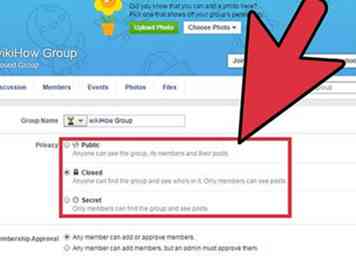 4 Bearbeiten Sie die Datenschutzeinstellungen der Gruppe. Klicken Sie auf der Seite Gruppeneinstellungen auf das Optionsfeld "Geschlossen" unter "Datenschutz".
4 Bearbeiten Sie die Datenschutzeinstellungen der Gruppe. Klicken Sie auf der Seite Gruppeneinstellungen auf das Optionsfeld "Geschlossen" unter "Datenschutz". - Wenn Sie fertig sind, klicken Sie auf die Schaltfläche "Speichern" am unteren Rand der Seite, um diese Gruppe auf "Geschlossen" zu setzen. Die Einstellung wird mit einer Benachrichtigung "Ihre Änderungen wurden gespeichert" oben auf der Seite aktualisiert.
Facebook
Twitter
Google+
 Minotauromaquia
Minotauromaquia
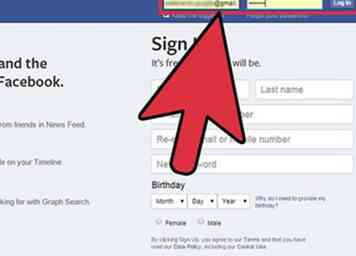 1 Melde dich bei deinem Facebook-Benutzerkonto an. Um eine Gruppe auf Facebook zu erstellen, müssen Sie ein registrierter Benutzer sein und sich in Ihrem Benutzerkonto anmelden, um Zugriff auf das Erstellen einer Gruppe zu erhalten.
1 Melde dich bei deinem Facebook-Benutzerkonto an. Um eine Gruppe auf Facebook zu erstellen, müssen Sie ein registrierter Benutzer sein und sich in Ihrem Benutzerkonto anmelden, um Zugriff auf das Erstellen einer Gruppe zu erhalten. 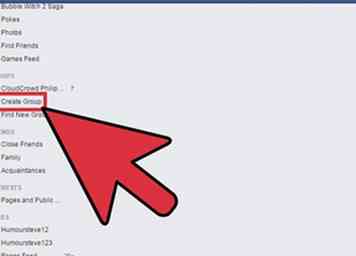 2 Erstellen Sie eine Facebook-Gruppe. Blättern Sie in Ihrem News-Feed nach unten, um den Tab "Gruppen" in der linken Seitenleiste zu finden.
2 Erstellen Sie eine Facebook-Gruppe. Blättern Sie in Ihrem News-Feed nach unten, um den Tab "Gruppen" in der linken Seitenleiste zu finden. 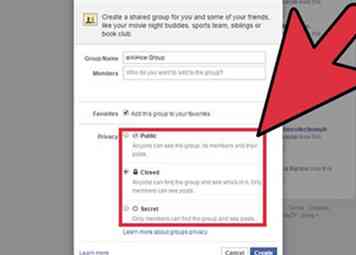 3 Wählen Sie die Datenschutzeinstellung. Sie können Ihre Gruppen-Datenschutzeinstellungen später jederzeit ändern.
3 Wählen Sie die Datenschutzeinstellung. Sie können Ihre Gruppen-Datenschutzeinstellungen später jederzeit ändern. 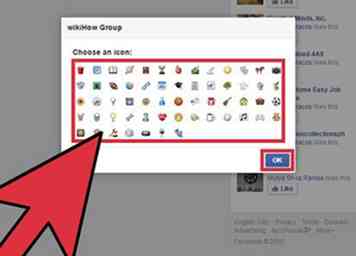 4 Legen Sie andere Optionen für die Gruppe fest. Diese sind jedoch optional, und Sie können diese überspringen und später entscheiden.
4 Legen Sie andere Optionen für die Gruppe fest. Diese sind jedoch optional, und Sie können diese überspringen und später entscheiden. 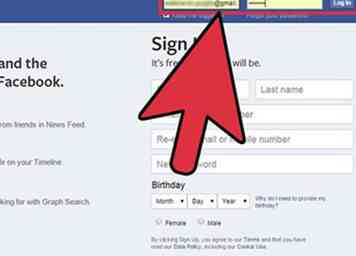 1 Melde dich bei deinem Facebook-Benutzerkonto an. Gehe zur Facebook-Startseite.
1 Melde dich bei deinem Facebook-Benutzerkonto an. Gehe zur Facebook-Startseite. 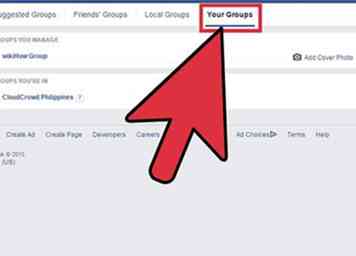 2 Durchsuchen Sie Ihre Liste der vorhandenen Gruppen. Um eine bestehende Gruppe zu schließen, müssen Sie die Startseite dieser Gruppe durchsuchen und die Datenschutzeinstellungen bearbeiten. Denken Sie daran, dass eine Gruppe mit 250 oder mehr Mitgliedern die Datenschutzeinstellungen von "Offen" auf "Geschlossen", aber nicht "Geheime" auf "Geschlossen" ändern kann.
2 Durchsuchen Sie Ihre Liste der vorhandenen Gruppen. Um eine bestehende Gruppe zu schließen, müssen Sie die Startseite dieser Gruppe durchsuchen und die Datenschutzeinstellungen bearbeiten. Denken Sie daran, dass eine Gruppe mit 250 oder mehr Mitgliedern die Datenschutzeinstellungen von "Offen" auf "Geschlossen", aber nicht "Geheime" auf "Geschlossen" ändern kann. 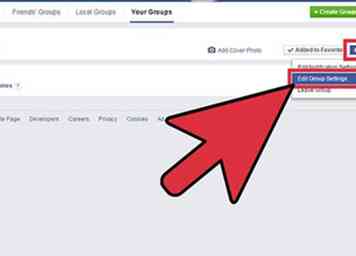 3 Greifen Sie auf die Datenschutzeinstellungen der Gruppe zu. Um eine bestehende Gruppe als "Geschlossen" zu definieren, müssen Sie auf die Seite Gruppeneinstellungen zugreifen. Sie können auf der Seite Gruppeneinstellungen einer Gruppe auf der Seite Ihre Gruppen oder von der Startseite der Gruppe aus zugreifen.
3 Greifen Sie auf die Datenschutzeinstellungen der Gruppe zu. Um eine bestehende Gruppe als "Geschlossen" zu definieren, müssen Sie auf die Seite Gruppeneinstellungen zugreifen. Sie können auf der Seite Gruppeneinstellungen einer Gruppe auf der Seite Ihre Gruppen oder von der Startseite der Gruppe aus zugreifen. 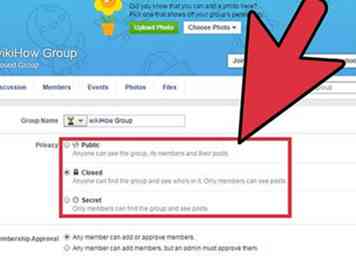 4 Bearbeiten Sie die Datenschutzeinstellungen der Gruppe. Klicken Sie auf der Seite Gruppeneinstellungen auf das Optionsfeld "Geschlossen" unter "Datenschutz".
4 Bearbeiten Sie die Datenschutzeinstellungen der Gruppe. Klicken Sie auf der Seite Gruppeneinstellungen auf das Optionsfeld "Geschlossen" unter "Datenschutz".